insofta cover commander是一款包装盒设计师都在使用的包装盒效果图设计软件。如果你需要进行包装盒设计insofta cover commander是一个不错的辅助软件。该工具可用于各种包装盒设计场所。即使是普通用户,仍然可以做他们想做的任何事情,他们可以设计出完美的设计模板。设计范围可以包括:虚拟盒子,书籍,DVD和CD盒子,CD磁盘。 ,卡,Vista框,屏幕截图等,只需单击几下即可;用户可以使用各种各样的光,阴影和反射控件,使您能够创建几乎任何复杂度的图像并在实时预览窗口中查看它们。您可以使用动画帧,封面或屏幕截图来进一步增强您的产品,只需单击几下即可创建动态动画,闪烁各种效果并吸引客户的注意力;功能强大且实用,需要它的用户可以下载体验。
破解说明:
1,完成安装步骤以破解应用程序
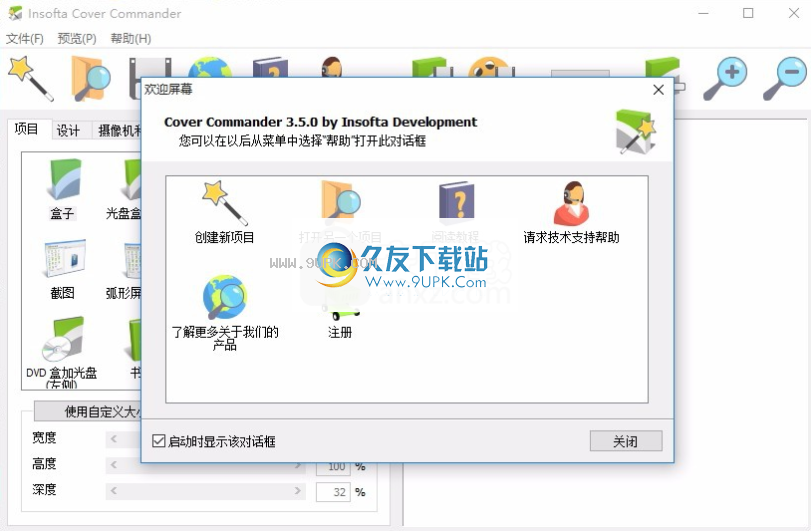
软件特色:
组合组合来自多个3D对象的场景。
3D模型:3D基本体(球体,圆柱体,圆锥体,金字塔,立方体),盒子,CD盒,CD,屏幕截图,曲线截图,DVD盒,带有CD的DVD盒,挂钩,平装书,圆角书,手册,Vista盒,卡,螺旋本,笔记本电脑,iPad Pro,iPhone X / 6s / SE / 5c,iMac,三星Galaxy S6,Nexus 9,iPad 2/3/4(带盖),显示屏,蓝光盒,带CD的蓝光,显示器,电视,CD盒,带有CD的CD盒。
让内置向导为您完成肮脏的工作,并专注于封面的艺术细节。
使用单个命令(批处理模式)创建多个项目并解析多个图像。
保存使用透明背景保存生成的图像,并将该图片用于复杂的网页或印刷设计。
将光,阴影和反射设置保存为唯一的名称,并在其他项目中使用它们。
设置结果图像尺寸(最大4000 x 4000)和边距(以像素为单位)。
吸引力通过动画(GIF,SWF,AVI)框,封面或屏幕截图吸引客户的注意力。
使用说明:
智能项目创建向导将为您执行“肮脏的工作”,因此您可以专注于项目的内容部分。但是,如果您不怕在DOS提示符窗口中键入命令,则可以使用Cover Commander的命令行选项来提高工作效率:使用不同的图像集解析同一项目,使用单个命令创建多个项目,然后执行更多-释放您的想象力。命令行选项是“繁重”项目,目录,商店等的真正“魔术子弹”。
该程序附带了一系列教程,以复习最流行的封面设计案例并提供
有关解决每种情况的逐步说明。
用户界面具有多种语言,因此,无论您身在何处以及使用哪种语言,您都可以负担得起制作高质量封面的费用,以销售您的产品并帮助您成为市场上排名第一的产品。
只需单击几下鼠标即可完成设计。
让内置向导为您完成肮脏的工作,并专注于封面的艺术细节。
保存使透明背景保存生成的图像,并将该图片用于复杂的网页或印刷设计。
将光,阴影和反射设置保存为唯一的名称,并在其他项目中使用它们。
创建使用一个命令创建多个项目并解析多个图像。
设置结果图像尺寸(最大4000x4000)和边距(以像素为单位)。
吸引力通过动画框,封面或屏幕截图吸引客户的注意力。
Cover Commander不需要3D加速器即可渲染3D对象。
为了制作出精美的封面,请不要花费超过实际成本的费用。免费创建其他封面!
开始掩护指挥官
单击屏幕左下角的“开始”按钮,然后指向“程序”,然后指向“ Insofta Cover Commander”,然后单击“ Cover Commander”项。
停止掩护指挥官
只需在文件菜单上选择退出项目或按键盘上的Esc键即可。
您也可以通过单击程序窗口右上角的X(关闭)按钮来关闭窗口。这将关闭程序并从内存中将其卸载。
封面只需单击几下即可创建封面
开始要开始使用Cover Commander,只需运行该程序并通过单击任务图标在欢迎屏幕上选择一个任务。
关闭要关闭欢迎屏幕,请单击关闭按钮或按键盘上的Esc键。您可以稍后通过在“帮助”菜单上选择“欢迎屏幕”项来打开“欢迎屏幕”。
若要禁用启动时显示欢迎屏幕,请清除窗口底部的“启动时显示此对话框”框,然后单击“关闭”。
选择界面语言
要选择界面语言:
点击“文件”菜单。
然后指向“语言”,然后在出现的列表中选择所需的语言。
建立新专案
在“文件”菜单上选择“新建项目...”项,或单击工具栏上的“新建项目...”按钮。要使用键盘创建新项目,只需按键盘上的Ctrl +N。这将打开“新建项目向导”,它将指导您完成项目创建过程。
在出现的“新建项目向导”窗口中,通过单击列表上的图标选择模型类型,然后单击“下一步”。您可以稍后设置其他图像和效果。
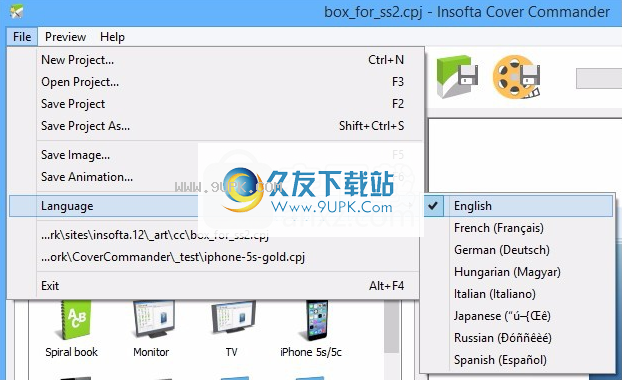
单击列表上的图标以选择模型模板,然后单击下一步。
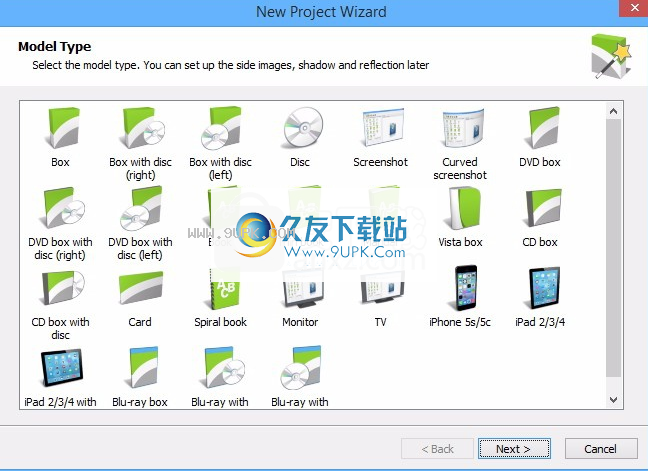
通过单击每个图像的“浏览...”按钮,选择侧面图像,然后在出现的“打开”窗口中选择图像文件。要清除错误设置的图像,只需在要清除的图像上单击清除按钮。
在“现实”,“艺术”和“自定义”之间选择CD图像样式。选择“自定义”将显示“打开”窗口,您可以在其中选择CD样式的图像。点击“下一步”继续。
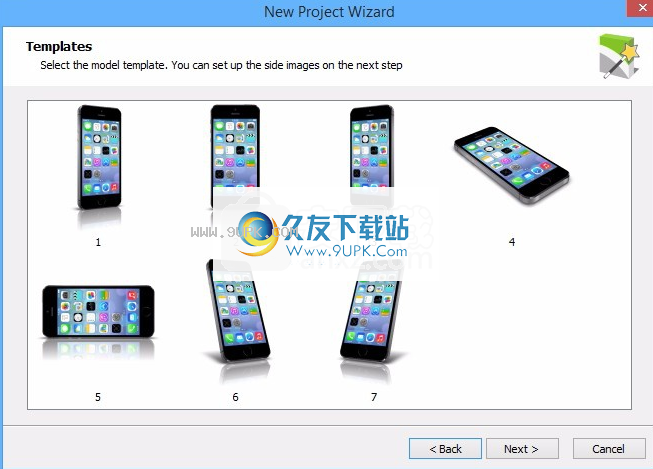
设置阴影和反射参数。要启用显示阴影,请选择显示阴影。要禁用显示阴影,请在“启用阴影”组中选择“无阴影”。要启用显示反射,请选择“显示反射”。要禁用显示反射,请在“启用反射”组中选择“无反射”。单击完成以完成新的项目设置。
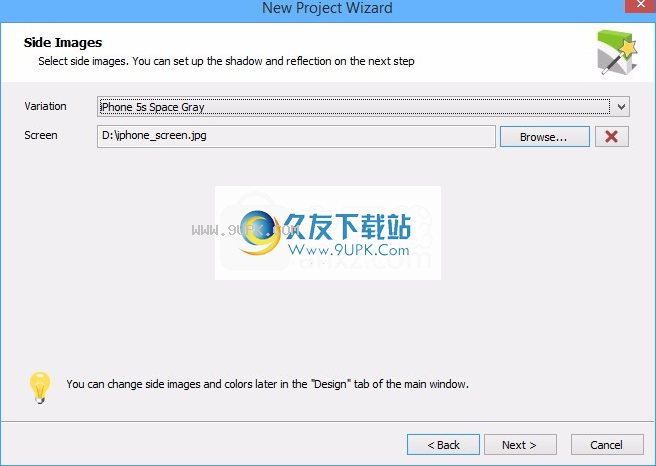
单击“完成”将创建该项目并在左侧打开其属性,并在主窗口右侧的“封面预览”框中显示封面预览。阅读有关在自定义项中调整项目属性的更多信息。有关项目保存选项的更多信息,请参阅保存项目。
如果在开始新项目之前在Cover Commander中打开了另一个项目,程序将提示您保存或丢弃活动项目。
您可以稍后通过在程序主窗口中打开相应的选项卡,然后更改要调整的选项来调整项目参数。
发布项目
选“文件”菜单上的“打开项目...”项,或单击工具栏上的“打开项目...”按钮。要使用键盘打开项目,只需按键盘上的Ctrl +O。这将打开“打开”窗口,您可以在其中选择要打开的文件。
选择通过单击选择要打开的项目文件名,然后单击“打开”。
如果在“打开”窗口中没有找到所需的文件,请尝试在其他文件夹中查找该文件。要切换到另一个文件夹,请单击“位置”字段中的向下箭头,然后在弹出列表中选择所需的文件夹。
你也可以
通过欢迎屏幕(在程序启动时会自动显示该项目)来显示该项目,也可以通过选择“帮助”菜单上的“欢迎屏幕”项来手动打开该项目
定制项目
尽管您可以使用简单的“新建项目向导”来创建新项目,但您可能仍想自定义部分或全部项目设置。 Cover Commander将在主窗口的多个选项卡中显示项目设置。大多数选项卡重复相应的“新建项目向导”步骤。其他提供其他设置。让我们仔细看看每个标签:
项目,设计,相机,光线,阴影,反射
项目
组这组设置定义了项目的基本属性,例如模型类型和框架大小。
要选择模型类型,只需单击列表中的相应图标。
要使用默认大小,只需跳过此选项卡的其余部分。如果要为该框使用自定义尺寸,请单击“使用自定义尺寸”按钮,然后通过抓住并拖动滑块来调整尺寸,直到设置了所需的尺寸,或在相应的框中输入必要的值。单击使用标准尺寸按钮,将项目切换回默认尺寸。
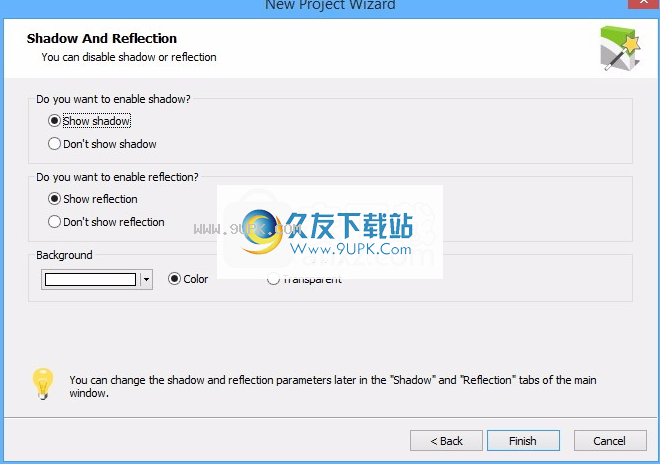
软件功能:
Insofta Cover Commander允许您制作外观专业的模拟产品包装和适用于Web发布或打印的应用程序屏幕截图。
软件该软件提供了几个设计模板,可用于创建带有或不带有光盘的模拟光盘以及具有整齐或弯曲3D效果以及可选择的阴影和反射效果的3D立体屏幕快照。
您所需要做的就是加载封面,封底和侧面的图像,或者加载规范应用程序窗口的屏幕截图
软件该软件将应用选定的样式,并允许您通过调整镜头角度,阴影,反射和光线设置来进一步自定义设计。
可以在3D立体模式下预览,并且可以自由旋转以实现所需的效果。
最终设计可以呈现各种尺寸,并可以保存为PNG,GIF,JPG或BMP图像格式。
自3.0起,Insofta Cover Commander已添加了输出动画,命令行和批处理模式的功能。
输出动画的类型可以是SWF,GIF或AVI。
安装步骤:
1.有需要的用户可以单击本网站上提供的下载路径下载相应的程序安装包
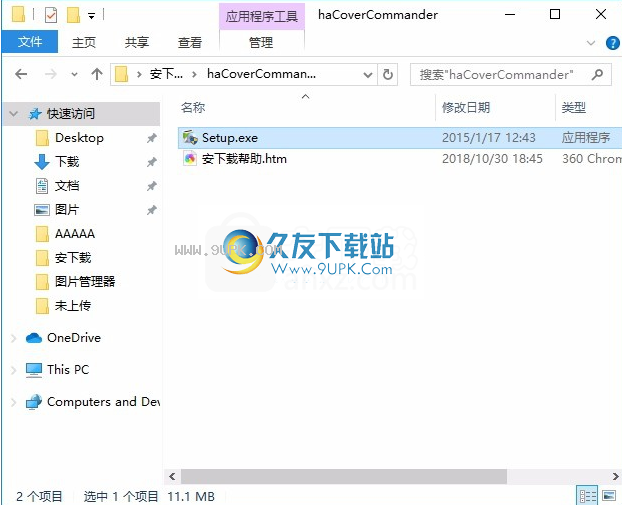
2.通过解压缩功能打开压缩包,找到主程序,双击要安装的主程序,然后单击下一步按钮。

3,您需要完全同意以上协议的所有条款才能继续安装应用程序,如果没有异议,请单击“同意”按钮
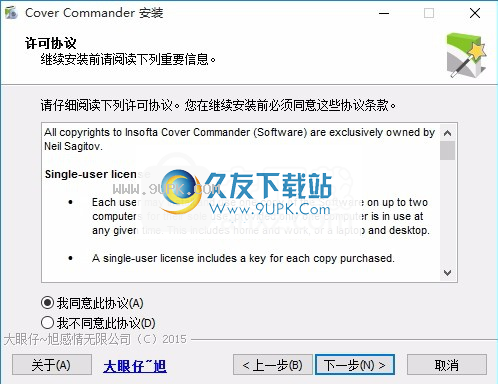
4.用户可以根据需要单击浏览按钮更改应用程序的安装路径。

5.快捷键选择可以根据自己的需要选择,也可以选择不创建
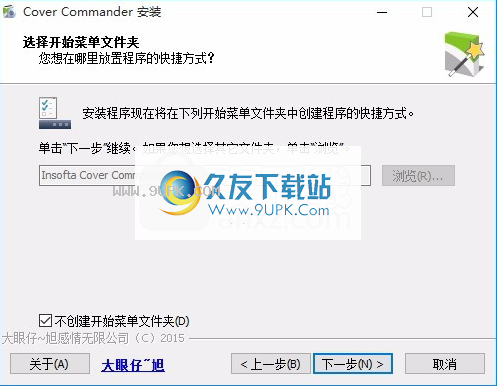
6,等待应用程序安装进度栏加载,需要等待一段时间

7.根据提示单击“安装”,弹出程序安装完成界面,单击“完成”按钮。
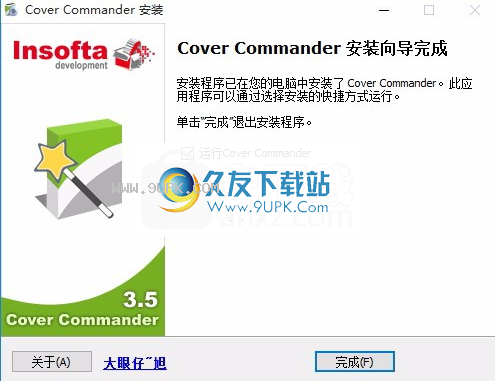



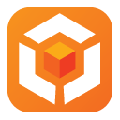

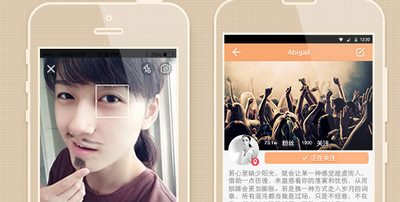
 GIF动态相机
GIF动态相机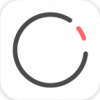 Gif派对 1.15安卓版
Gif派对 1.15安卓版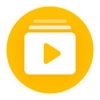 ImgPlay Pro 3.4.0安卓版
ImgPlay Pro 3.4.0安卓版 51Gif 1.2.1安卓版
51Gif 1.2.1安卓版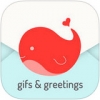 换脸拜年 1.0安卓版
换脸拜年 1.0安卓版 动态图片制作 1.0.1安卓版
动态图片制作 1.0.1安卓版 暴走斗图工厂
暴走斗图工厂 GIF工厂 2.6安卓版
GIF工厂 2.6安卓版 高能动图 1.0.0安卓版
高能动图 1.0.0安卓版 GIF管家 1.0安卓版
GIF管家 1.0安卓版 ZOOP 2.0.8安卓版
ZOOP 2.0.8安卓版 GIFing 1.2安卓版
GIFing 1.2安卓版 sap2000v14汉化包是专门为SAP2000V14版本用户研发制作的汉化补丁,软件能够轻松汉化SAP2000V14软件,让用户更加便捷的操作使用。补丁方便简单,完美兼容windows操作系统,需要的话可以来下载使用。
CSI SAP2000介绍:
C...
sap2000v14汉化包是专门为SAP2000V14版本用户研发制作的汉化补丁,软件能够轻松汉化SAP2000V14软件,让用户更加便捷的操作使用。补丁方便简单,完美兼容windows操作系统,需要的话可以来下载使用。
CSI SAP2000介绍:
C...  CSI SAP2000V17注册机是专门为SAP2000V17版本用户研发制作的破解文件,软件能够轻松破解SAP2000V17软件,让用户永久免费使用,需要的话可以来下载使用。
软件介绍:
CSI SAP2000是一款专业的结构有限元计算软件,可以...
CSI SAP2000V17注册机是专门为SAP2000V17版本用户研发制作的破解文件,软件能够轻松破解SAP2000V17软件,让用户永久免费使用,需要的话可以来下载使用。
软件介绍:
CSI SAP2000是一款专业的结构有限元计算软件,可以...  CAD绘图封头插件是专门为CAD软件用户研发制作的封头插件,使用之后,用户可以无需绘图就可以直接使用封头模型,插件方便简单,需要的话可以来下载使用。
使用方法:
1.下载并解压文件,将插件放入CAD安装目录下面的FON...
CAD绘图封头插件是专门为CAD软件用户研发制作的封头插件,使用之后,用户可以无需绘图就可以直接使用封头模型,插件方便简单,需要的话可以来下载使用。
使用方法:
1.下载并解压文件,将插件放入CAD安装目录下面的FON...  去除CAD自动打开网页插件是一款值得拥有的CAD插件,该插件简单实用,能够帮助用户轻松去除打开CAD自动弹出的网页,需要的话可以来下载使用。
使用方法:
1.下载解压插件。
2.将插件复制粘贴到CAD安装目录下即可。
3.重...
去除CAD自动打开网页插件是一款值得拥有的CAD插件,该插件简单实用,能够帮助用户轻松去除打开CAD自动弹出的网页,需要的话可以来下载使用。
使用方法:
1.下载解压插件。
2.将插件复制粘贴到CAD安装目录下即可。
3.重...  Moldex3D R14破解文件是一款值得拥有的破解程序,软件专门为Moldex3D R14正式版量身订做,使用之后能够轻松破解正式版软件,让用户永久免费使用,需要的话可以来下载使用。
软件介绍:
Moldex3D是一款著名的CAE流体模...
Moldex3D R14破解文件是一款值得拥有的破解程序,软件专门为Moldex3D R14正式版量身订做,使用之后能够轻松破解正式版软件,让用户永久免费使用,需要的话可以来下载使用。
软件介绍:
Moldex3D是一款著名的CAE流体模...  QQ2017
QQ2017 微信电脑版
微信电脑版 阿里旺旺
阿里旺旺 搜狗拼音
搜狗拼音 百度拼音
百度拼音 极品五笔
极品五笔 百度杀毒
百度杀毒 360杀毒
360杀毒 360安全卫士
360安全卫士 谷歌浏览器
谷歌浏览器 360浏览器
360浏览器 搜狗浏览器
搜狗浏览器 迅雷9
迅雷9 IDM下载器
IDM下载器 维棠flv
维棠flv 微软运行库
微软运行库 Winrar压缩
Winrar压缩 驱动精灵
驱动精灵